Plesk Kullanım Klavuzu
Öncelikle Plesk Panel sayfamızı açıyoruz (http://ahost.web.tr:8443 veya http://ahost.web.tr/plesk). Yazılı anlatımlar her resmin altındadır.

Resimde görülen pencerede kullanıcı adı şifremizi yazıp giriş yapıyoruz.

Sonrasında, ekranın sol üst kısmında göreceğiniz “Home” butonunu tıklıyoruz

Hesabınıza ait verilen izinleri görmek için “Permissions”a, kullanım limitlerinizi görmek içinse “Limits” butonlarını kullanabilirsiniz.
Hesabınıza ait verilen izinleri görmek için “Permissions”a, kullanım limitlerinizi görmek içinse “Limits” butonlarını kullanabilirsiniz.
Permissions (İzinler) :Bayiliğinize ait size verilen izinleri bu bölümde görebilirsiniz. Domain ekleyebilme, host açabilme vs. gibi.
Limits (Sınırlar): Bu bölümde bayiliğiniz ile ilgili size verilen hizmetin detaylarını öğrenebilirsiniz. Ne kadar alan kullandığınızı, ne kadar trafik harcadığınızı vb. gibi.
Hesabınıza yeni bir domain eklemek için “Add New Domain” butonunu kullanabilirsiniz. Örnek: oktaybozaci.com
Mail hizmetini kullanmak için Domain’e tıkladığımızda açılan ekrandaki “Mail” butonuna tıklıyoruz. Mail: Domaininiz üzerinden pop3 mail açabilmek için kullanılmaktadır..
Yeni bir posta hesabı oluşturmak için “Add New Mail Account” butonuna tıklayıp, mail adresini yazıyoruz. New password ve Confirm password kısımlarını şifremizi yazıp OK butonuyla mailimizi oluşturuyoruz.
FTP Hesabı Oluşturmak: Domain yönetimine geri dönüyoruz ve ana menüde göreceğimiz “Setup” butonuna tıklayarak o domain’e ait ftp kullanıcı adı ve şifre değişikliklerini, kullanılacak servis desteklerini değiştirebilirsiniz.
File Manager (Dosya Yöneticisi): Ftp haricinde disk alanınıza plesk üzerinden dosya atmak isterseniz yine domain yönetimi penceresindeki “File Manager” butonuna tıklayarak klasörlerinizde dilediğiniz değişiklikleri yapabilirsiniz.
File Manager (Dosya Yöneticisi): Dosya yöneticisinden hostunuzdaki değiştirmek istediğiniz klasörlerin isimlerini değiştirebileceğiniz ve herhangi bir dosya veya klasöre yazma – okuma – silme vb. izinleri verebilirsiniz. Kısaca (777) CHMOD ayarı da yapabileceğiniz çok kullanabileceğiniz bir bölümdür.
Log Manager (Günlük Yöneticisi): Domain yönetimi penceresinde “Log Manager” bölümüne girerek log dosyalarınızı bilgisayarınıza kaydedebilir ve inceleyebilirsiniz. Bu bölüm PLESK Kontrol Paneli‘ndeki yaptığınız değişikler, panele giriş – çıkış zamanlarınız gibi logları tutmaktadır. Bu sayede sizden başka birisi PLESK Kontrol Paneli‘ne girmediğini öğrenebilirsiniz. Aynı zamanda sitenizi ziyaret eden kullanıcıların neler yaptığını ve hangi sitelerden geldini vb. bilgileri de tutmaktadır.
Bunların dışında, plesk üzerinde yapabileceğimiz bir sürü işlem bulunmaktadır. Bunlar hakkında bilgi sahibi olalım.
Setup :
Bu bölümden FTP kullanıcı adınızı şifrenizi değiştirebilir, hostunuza FrontPage
Extensions‘ları kurabilir veya kaldırabilirsiniz.
FrontPage Extensions Nedir ?
FrontPage web sayfası yaratma programının sunduğu hazır web-botları olan sayfa içinde arama, sayfa sayacı gibi özelliklerin websitenize entegre edilebilmesini sağlar.
Subdomains :
Bu bölümden domaininiz için alt domainler (subdomain) açabilirsiniz.
Örnek; ayancik.sinop.edu.tr gibi.
Directories :
Hostunuz üzerinde yeni bir klasör oluşturmanıza yardımcı olacak bir bölüm.
Virtual Directories :
Hostunuzda bulunan ve varsayılan (default) klasör olan httpdocs ile ayni yerde
sanal bir klasör açmak için kullanabileceğiniz bir bölümdür.
Web Directories :
Bu bölüm hostunuzdaki klasörleri görmenize yarayacaktır. Ayni zamanda buradan istediğiniz herhangi bir dosya veya klasöre yazma – okuma – silme vb. izinleri verebilirsiniz. Kısaca (777) CHMOD ayarlarınızı yapabilirsiniz
FP Webadmin :
Bu bölümden hostunuzda bulunan FrontPage Extensions‘ları yeniden
yapılandırabilir veya kaldırabilirsiniz. Ancak, uzman olmayan kullanıcılar için kesinlikle tavsiye edilmez. Aksi halde hostunuz 403 hatası verebilir.
Hotlink :
Sitenizdeki program, resim, database vs. gibi belge veya dokümanlara başka
sitelerin link vermesini engellemek için kolaylıkla kullanabilirsiniz. Başka siteler sizin hostunuzdan dosyaları çekemediği için trafik(bandwith) harcama ve CPU kasma gibi sorunları ortadan kaldırabilir. Sunucunuzun yükünü hafifletebilirsiniz.
Report :
Panelinizin içinde bulunan istatistikleri sunar. Kaç domaininiz var, kaç tanesi aktif,
kullandığınız alan, bandwith‘tiniz vb. gibi.
Preferences(Tercihler) :
Bu bölümden tema vb. şeyleri kolayca değiştirebilirsiniz.
Domain Templates :
Bu bölüm aracılığıyla hazır hosting paketleri ekleyebilirsiniz. Örn: 100MB Alan, 5GB Tafik, 5 Veritabanı, 100 Mail Hesabı.
Traffic :
Bayiliğiniz içinde bulunan hostlarınızın istatistikleri sunar. Hangi host ne kadar
alan kullanıyor, hangi host ne kadar bandwith kullanıyor gibi bilgiler içerir.
Ip Pool :
Bu bölümden name serverlarınıza ait ip bilgilerini görebilirsiniz.
Site Preview :
Bu bölüm sayesinde name serverlarınız yönlenmemiş olsa bile sitenize ön
izleme yapabilirsiniz.
IIS Application Pool :
IIS havuzunda ayrı bir şekilde çalıştırılmasını istediğiniz hostlara bu bölümden
ayarlama yapabilirsiniz. Ancak, uzman olmayan kullanıcılar için kesinlikle tavsiye
edilmez. Aksi halde hostlarınızda birçok problem meydana gelebilir. Lütfen, bu
bölümü bizlerden habersiz olarak kullanmayınız.
Logo Setup :
Kontrol Panelizdeki sol üst köşedeki PLESK yazan logoyu değiştirmek için
kullanabilirsiniz. Bu sayede müşterileriniz o kısımda sizin logonuzu göreceklerdir.
Skeleton :
Bu bölüm sayesinde yeni bir host eklediğinizde hiçbir dosya upload edilmediği
için karşımıza çıkan “DEFAULT PLESK” sayfasını değişterebilirsiniz. Ancak, uzman olmayan kullanıcılar için kesinlikle tavsiye edilmez. Aksi halde hostlarınızda birçok problem meydana gelebilir.
Custom Buttons :
Bu bölümden bayi panelinize kullanıcılara sunmak üzere yeni bir buton ekleyebilir ve düzenleyebilirsiniz..
Domain Templates :
Bu bölüm aracılığıyla hazır hosting paketleri ekleyebilirsiniz. Örn: 100MB Alan, 5GB Tafik, 5 Veritabanı, 100 Mail Hesabı.
Traffic :
Bayiliğiniz içinde bulunan hostlarınızın istatistikleri sunar. Hangi host ne kadar
alan kullanıyor, hangi host ne kadar bandwith kullanıyor gibi bilgiler içerir.